
Risoluzione dell’errore FragPunk No Sound
L’ errore di assenza di suono di FragPunk è un problema comune che può ostacolare notevolmente l’esperienza di gioco. Questo fastidioso glitch può emergere inaspettatamente, silenziando tutti gli elementi audio durante il gioco. Per i giocatori, questo potrebbe significare la perdita di segnali audio cruciali, come i passi dei nemici o suoni vitali nel gioco, riducendo in definitiva la loro esperienza immersiva.
Le segnalazioni dell’errore di assenza di audio di FragPunk sono aumentate durante la fase beta del gioco, in cui numerosi giocatori hanno registrato in forma anonima i loro problemi con l’audio. Questo problema non riguarda solo i giocatori esperti, ma può essere particolarmente impegnativo per i nuovi arrivati che cercano di afferrare le meccaniche del gioco.
In questo articolo esploreremo le cause alla base dell’errore di assenza di audio in FragPunk e forniremo soluzioni pratiche per aiutarvi a risolverlo.
Cause dell’errore “Nessun suono” di FragPunk
Le ragioni dietro l’errore FragPunk no sound possono variare, spesso derivanti da malfunzionamenti del server, file di gioco corrotti o problemi hardware. Prima di addentrarsi nei file di gioco per la risoluzione dei problemi, i giocatori dovrebbero prima valutare il loro hardware e la connessione Internet per escludere problemi lato client.
Soluzioni efficaci per l’errore FragPunk No Sound
Se riscontri l’errore “Nessun suono” in FragPunk, prova a provare le seguenti soluzioni:
1) Aggiorna i driver audio
Uno dei metodi più semplici ma più efficaci per risolvere i problemi audio è assicurarsi che i driver audio siano aggiornati. Per controllare la versione del driver:
- Aprire Gestione dispositivi.
- Cerca i driver audio e verifica se sono disponibili aggiornamenti.
Se trovi driver obsoleti, procedi ad aggiornarli. Inoltre, testa l’hardware audio per eventuali problemi operativi e considera di mantenere aggiornato il sistema Windows, poiché potrebbero esserci aggiornamenti critici che risolvono tali bug.
2) Verificare l’integrità del file di gioco
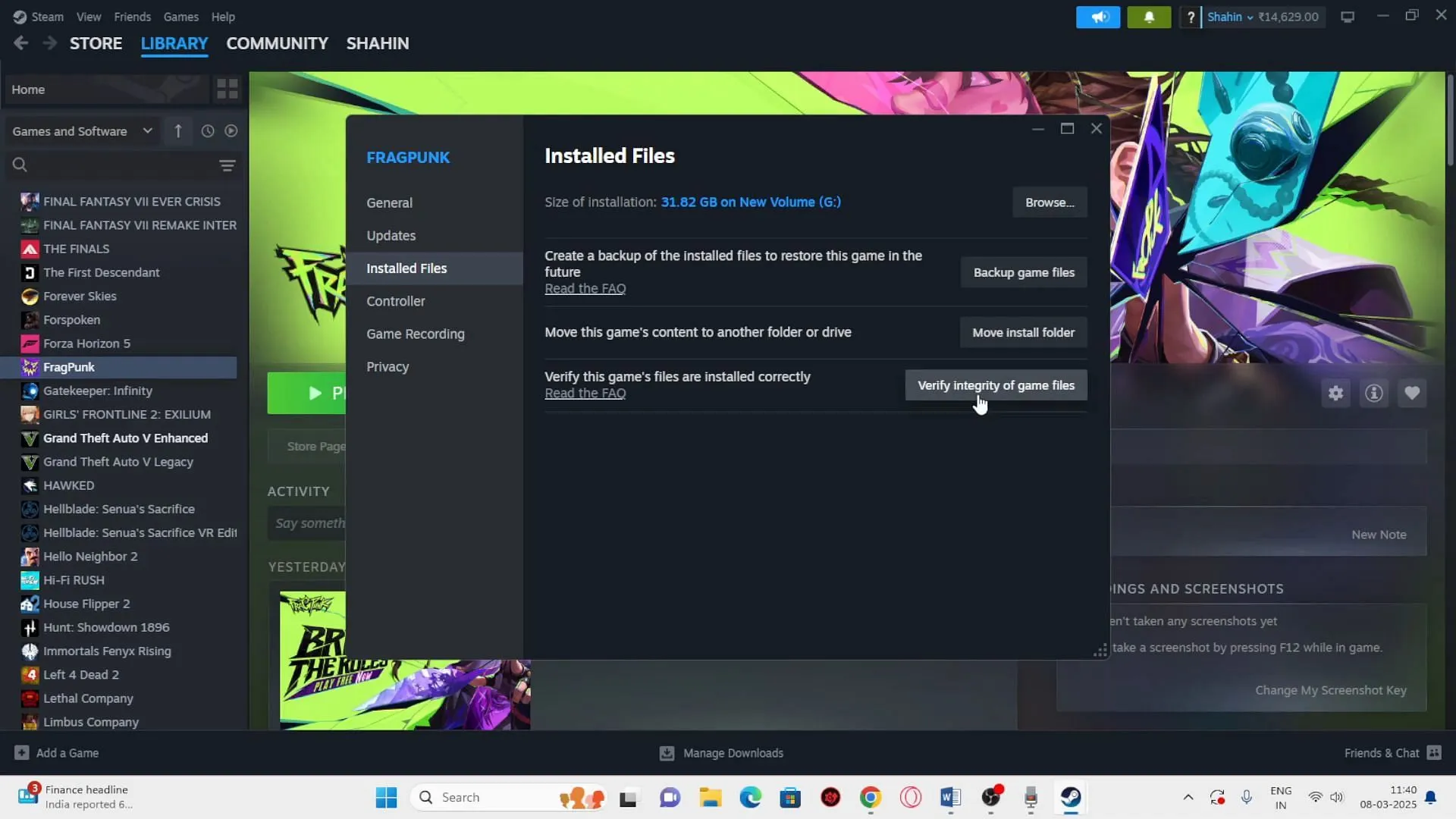
I file di gioco corrotti a causa di errori di sistema possono causare problemi audio. Sebbene questa non sia una soluzione diretta, verificare l’integrità dei file di gioco può spesso risolvere l’errore di assenza di audio di FragPunk. Per farlo su Steam:
- Avvia il client Steam.
- Vai alla tua libreria Steam e trova FragPunk.
- Fare clic con il pulsante destro del mouse sul gioco e selezionare Proprietà.
- Nella finestra Proprietà, fare clic sulla scheda File installati.
- Avvia il processo per verificare e riparare eventuali file danneggiati.
3) Regola le impostazioni audio di Windows
Se i passaggi precedenti non hanno risolto il problema, potrebbe essere utile regolare le impostazioni audio di Windows. Segui questi passaggi:
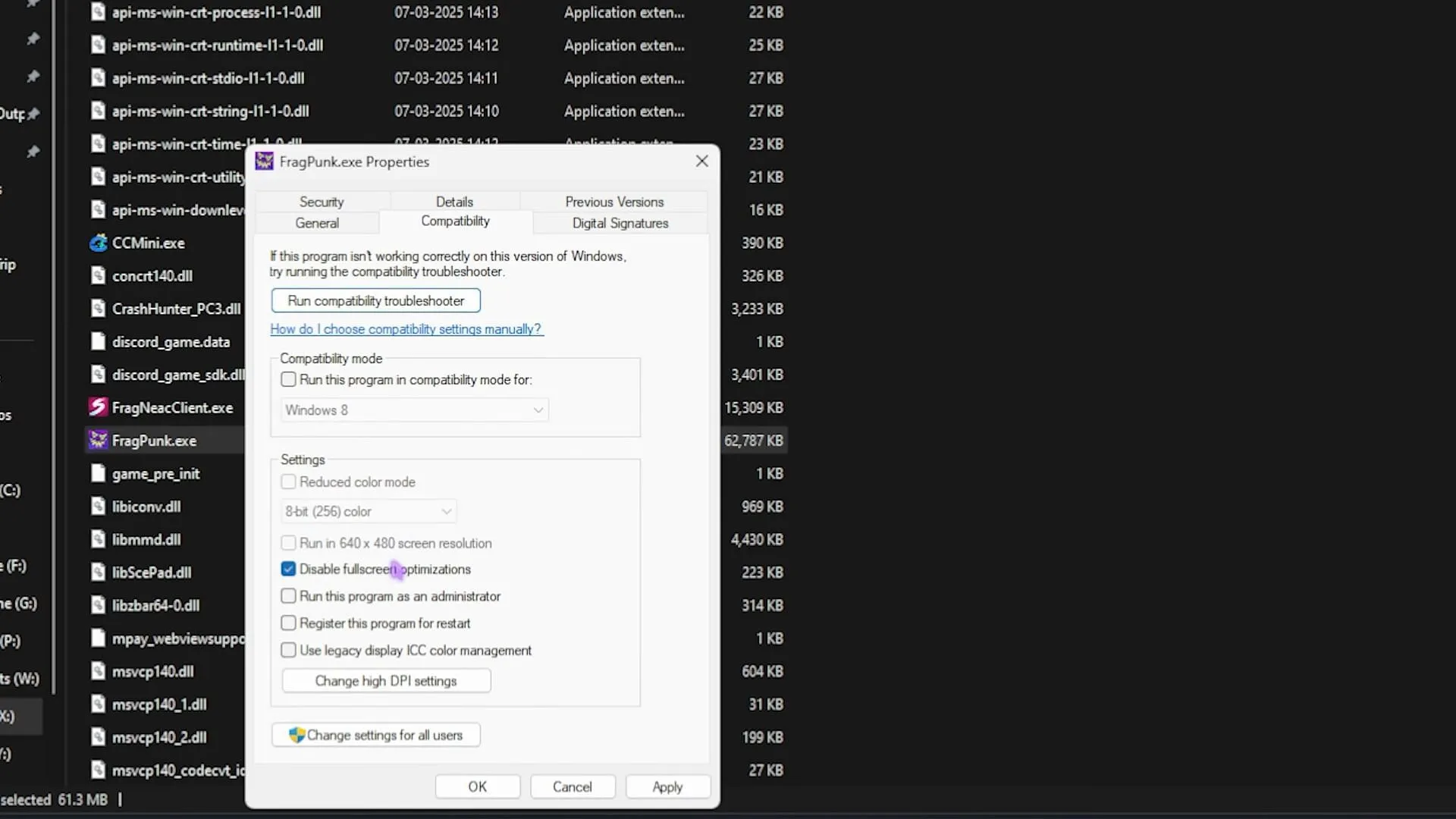
- Fare clic con il tasto destro del mouse sull’icona dell’altoparlante e scegliere ” Suoni ” dal menu.
- Nella finestra Suoni, vai alla scheda ” Riproduzione ” e seleziona il tuo dispositivo audio preferito.
- Fare clic su ” Proprietà ” per accedere alle impostazioni per quel dispositivo.
- Nella scheda “ Avanzate ”, deseleziona la casella che consente alle applicazioni di assumere il controllo esclusivo del dispositivo.
- Applica le modifiche.
- Per il collegamento al gioco o il file .exe, fai clic con il pulsante destro del mouse e seleziona ” Proprietà “.
- Vai alla sezione “ Compatibilità ”.
- Seleziona ” Esegui come amministratore ” e ” Disabilita ottimizzazione a schermo intero “.
- Fare clic su ” Applica ” per salvare le impostazioni.
Seguendo questi metodi, i giocatori dovrebbero essere in grado di identificare e correggere efficacemente l’errore di assenza di suono di FragPunk. Se il problema persiste, potrebbe essere necessario cercare ulteriore supporto tecnico.




Lascia un commento ▼